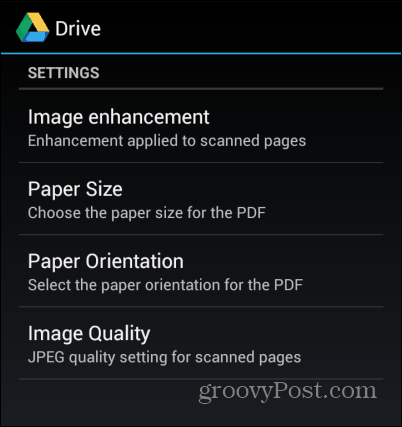كيفية مسح المستندات الورقية إلى Google Drive باستخدام Android
التليفون المحمول جوجل محرك جوجل / / March 17, 2020
يأتي تطبيق Android الجديد من Google Drive مزودًا بوظائف جديدة رائعة. يسمح لك بمسح المستندات ضوئيًا على Google Drive كملف PDF ويتضمن التعرف الضوئي على الأحرف.
لاستخدام هذه الميزة الجديدة ، ستحتاج إلى آخر تحديث لتطبيق Google Drive، والذي يتضمن أيضًا واجهة جديدة قائمة على البطاقة ، مشابهة لـ جوجل الان.
لا يسمح لك فقط بـ "مسح" المستندات - في الواقع ، التقاط صورة لها وحفظها كملف PDF في Google Drive. وهي تستخدم في الواقع تقنية التعرف الضوئي على الحروف (OCR) للتعرف على الشخصيات وتحويل "عمليات المسح" الخاصة بك إلى مستندات قابلة للبحث.
مسح مستند ورقي ضوئيًا إلى Google Drive
قم بتشغيل تطبيق Google Drive على جهاز Android الخاص بك واضغط على زر الخيارات ، ثم "إضافة جديد" من القائمة.
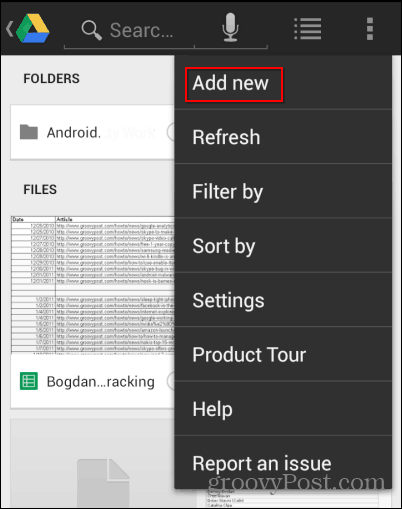
ثم انقر فوق "مسح" في القائمة التي تظهر.
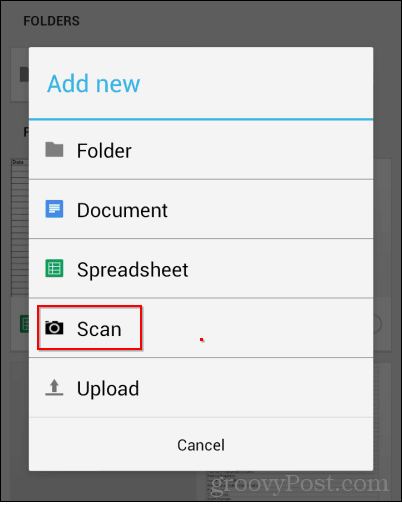
الآن التقط صورة للمستند الخاص بك ، ولكن تأكد من ملاءمته بالكامل في الصورة.
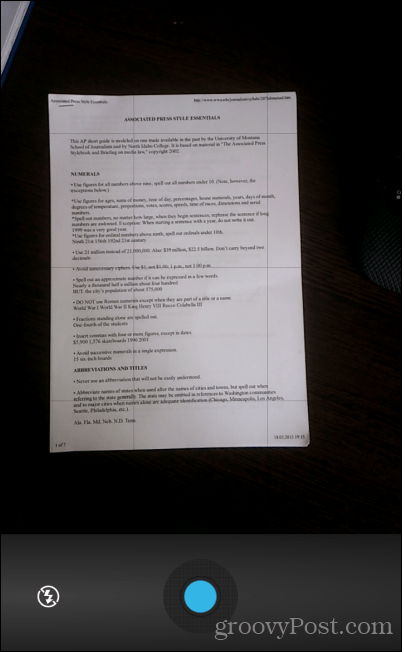
بمجرد الانتهاء من ذلك ، سيتم تحميل المستند على Google Drive كملف PDF. سيعطى اسم مثل وقت_المسح الضوئي. سيؤدي ذلك إلى تسهيل البحث عن المستندات الممسوحة ضوئيًا لاحقًا.
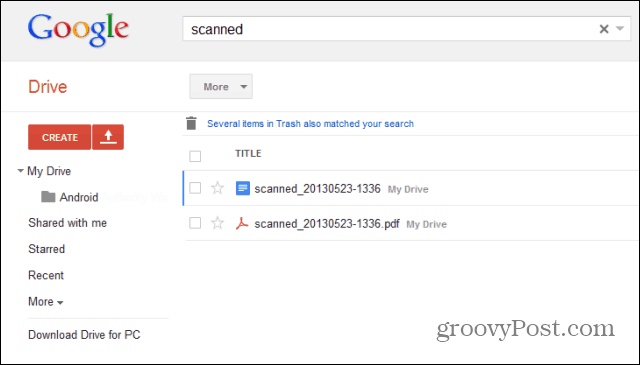
بينما لا يمكنك البحث عن كلمة داخل ملف PDF عندما تكون مفتوحة في Google Drive Viewer ، يعمل التعرف على الأحرف. ما عليك سوى محاولة البحث عن كلمة داخل المستند باستخدام وظيفة البحث في Google Drive. ستلاحظ أنه تم العثور على المستند.
إذا كانت المستندات الممسوحة ضوئيًا بها أجزاء مقطوعة منها في الوقت الذي تصل فيه إلى Drive ، فتأكد من إلقاء نظرة على إعدادات تطبيق Android. تأكد من ضبط جودة الصورة على عالية (مما يضمن التعرف بشكل أفضل) وتأكد من تعيين حجم الورق الصحيح.